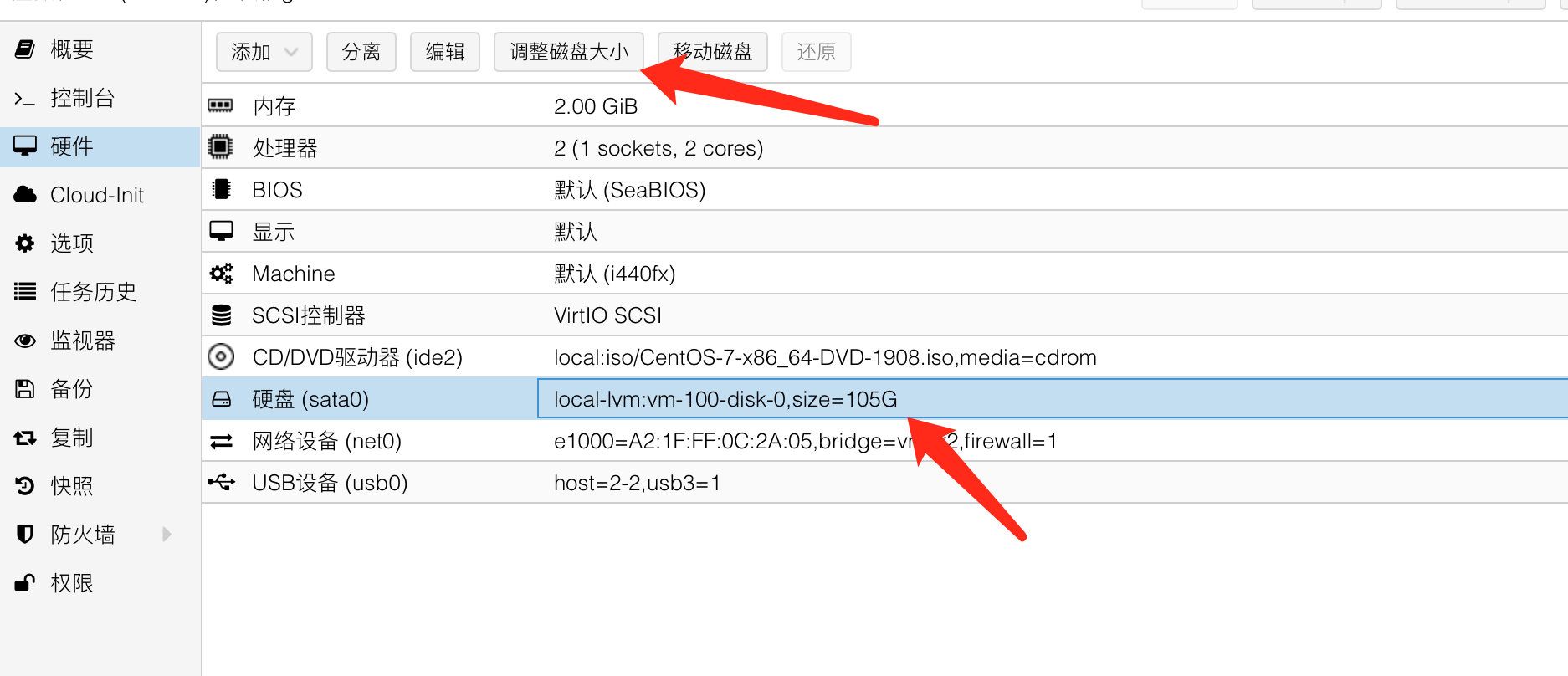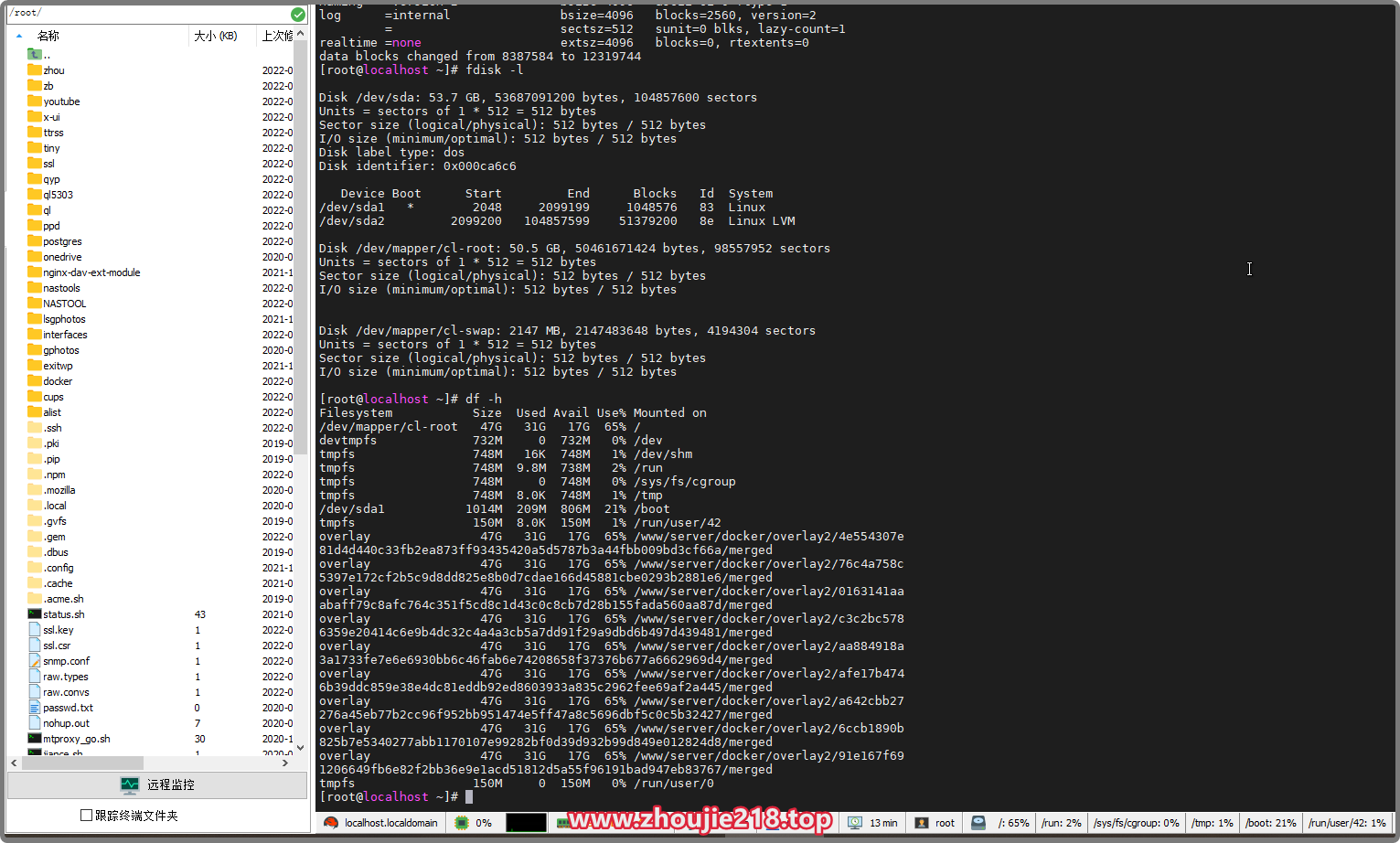proxmox ve (PVE) 调整虚拟机(VM)的磁盘大小
每个虚拟机都是需要一块硬盘的,实际是从宿主机划分出来的给虚拟机使用的。
PVE虚拟机是基于linux的,它使用LVM管理宿主机磁盘,所以每个虚拟机仅仅是从LVM的VG(volume group卷组)中新建一个固定大小的LV(logical volume),提供给特定的一个虚拟机实例作为虚拟化的硬盘使用。
想实现虚拟机硬盘动态扩容,我们必须明白linux的LVM硬盘管理,因为只有LVM可以实现对一个已有的硬盘分区扩容。
为了说LVM,我们先得搞明白传统的硬盘管理,传统的硬盘管理包含4步:
- 块设备:插在机器上的一块硬盘。
- 硬盘分区:把块设备分成多个分区,每个分区固定大小。
- 文件系统:如果想要使用硬盘某分区,需要在这个分区上制作文件系统,比如:ext4格式。
- 挂载目录:最终把做好的文件系统通过mount命令挂载到某个目录下,就可以读写分区内的数据了。
传统硬盘分区方案的问题是,一旦我们把操作系统安装到某个分区内,那么这个分区大小就无法改变了,随着数据变多硬盘就塞满了。想要扩容的话,我们只能选定某个目录挂载一块新的硬盘,然后把一些较大的数据手动迁移进去,总之我们会因为容量问题严重影响到使用体验。
LVM则可以对一个已有的文件系统(当然对应一个硬盘分区)进行扩容,这就是它厉害的地方。
LVM的使用过程是这样的:
- 块设备:给机器插上新的硬盘。
- 硬盘分区:把块设备分成多个分区(1个分区用尽整块磁盘也可以,无所谓),每个分区的大小也是固定的。
- 创建物理卷(PV):按照LVM的规则,把每个硬盘分区创建为一个物理卷(physical volume)。
- 创建卷池(VG):新建的物理卷就像一桶矿泉水,把它们加入到一个VG大池子里面,这样池子里的水(硬件空间)就会变多。
- 创建逻辑卷(LV):想要划分一块硬盘空间拿来使用,只需要从VG里面取一瓢水出来即可,这个划分出来的硬盘空间叫做一个LV(logical volume)。
- 文件系统:现在可以对LV制作文件系统,比如:ext4格式。
- 挂载目录:现在可以把在做好文件系统的LV挂载到某个目录,就可以访问了。
我们在安装操作系统的时候可以选择基于LVM管理硬盘,安装程序默认会把整个硬盘作为1个分区,创建分区对应的PV,创建1个VG并把该PV加入到VG中,然后从VG中划出1个LV格式化ext文件系统,然后把整个操作系统安装到这个LV里。
大家可以看一下LVM的一个简明教程,了解从一块裸硬盘到一个LV的全过程命令。
LVM与虚拟机的关系
首先,PVE本身是把宿主机硬盘做成了LVM,新建虚拟机则划分一个LV给它作为虚拟化的硬盘使用。
所以,我们很容易给虚拟机新增更多虚拟化硬盘,只需要在宿主机上划分更多LV挂给KVM即可。
通过宿主机划分更多的LV,可以全部虚拟化成硬盘提供给某个虚拟机,这样可以让虚拟机中识别的硬盘越来越多。
虚拟机内其实并不知道宿主机上的LVM,它看到的只是若干硬盘对应的块设备,所以它自身也需要使用LVM,才能将更多的块设备加入到VG中,并且对已有的LV进行扩容。
proxmox ve (PVE) 调整虚拟机(VM)的磁盘大小
proxmox ve resize guest disk
第一步
通过web ui中调整磁盘大小功能,先设置分配给虚拟机的磁盘空间,如下图
我这里是从105G,调整到205个G
第二步
进入虚拟机系统,我这里的系统是CentOS,其他Linux系统应该类似。
查看磁盘信息,可以看到磁盘的总大小已经变化了,但是下边两个分区没有变
[root@localhost ~]# fdisk -l
磁盘 /dev/sda:220.1 GB, 220117073920 字节,429916160 个扇区
Units = 扇区 of 1 * 512 = 512 bytes
扇区大小(逻辑/物理):512 字节 / 512 字节
I/O 大小(最小/最佳):512 字节 / 512 字节
磁盘标签类型:dos
磁盘标识符:0x000c264f
设备 Boot Start End Blocks Id System
/dev/sda1 * 2048 2099199 1048576 83 Linux
/dev/sda2 2099200 220200959 109050880 8e Linux LVM
磁盘 /dev/mapper/centos-root:109.5 GB, 109517471744 字节,213901312 个扇区
Units = 扇区 of 1 * 512 = 512 bytes
扇区大小(逻辑/物理):512 字节 / 512 字节
I/O 大小(最小/最佳):512 字节 / 512 字节
磁盘 /dev/mapper/centos-swap:2147 MB, 2147483648 字节,4194304 个扇区
Units = 扇区 of 1 * 512 = 512 bytes
扇区大小(逻辑/物理):512 字节 / 512 字节
I/O 大小(最小/最佳):512 字节 / 512 字节
第三步
给 /dev/sda2分区增加空间,注意里边的命令 resizepart 2 100% ,是把剩余的空间全部给到/dev/sda2
[root@localhost ~]# parted /dev/sda
GNU Parted 3.1
使用 /dev/sda
Welcome to GNU Parted! Type 'help' to view a list of commands.
(parted) print
Model: ATA QEMU HARDDISK (scsi)
Disk /dev/sda: 220GB
Sector size (logical/physical): 512B/512B
Partition Table: msdos
Disk Flags:
Number Start End Size Type File system 标志
1 1049kB 1075MB 1074MB primary xfs 启动
2 1075MB 113GB 112GB primary lvm
(parted) resizepart 2
Warning: Partition /dev/sda2 is being used. Are you sure you want to continue?
Yes/No? Y
End? [113GB]? 100%
(parted) quit
信息: You may need to update /etc/fstab.
接下来你就可以看到/dev/sda2分区的大小已经变化,看End值
[root@localhost ~]# fdisk -l
磁盘 /dev/sda:220.1 GB, 220117073920 字节,429916160 个扇区
Units = 扇区 of 1 * 512 = 512 bytes
扇区大小(逻辑/物理):512 字节 / 512 字节
I/O 大小(最小/最佳):512 字节 / 512 字节
磁盘标签类型:dos
磁盘标识符:0x000c264f
设备 Boot Start End Blocks Id System
/dev/sda1 * 2048 2099199 1048576 83 Linux
/dev/sda2 2099200 429916159 213908480 8e Linux LVM
磁盘 /dev/mapper/centos-root:109.5 GB, 109517471744 字节,213901312 个扇区
Units = 扇区 of 1 * 512 = 512 bytes
扇区大小(逻辑/物理):512 字节 / 512 字节
I/O 大小(最小/最佳):512 字节 / 512 字节
磁盘 /dev/mapper/centos-swap:2147 MB, 2147483648 字节,4194304 个扇区
Units = 扇区 of 1 * 512 = 512 bytes
扇区大小(逻辑/物理):512 字节 / 512 字节
I/O 大小(最小/最佳):512 字节 / 512 字节
第四步
更新物理卷的大小,当然这里前提是使用了LVM【如果未使用LVM,请跳到最后】
pvresize /dev/sda2
接下来更新逻辑卷的大小
[root@localhost ~]# lvresize --extents +100%FREE --resizefs /dev/mapper/centos-root
Size of logical volume centos/root changed from <102.00 GiB (26111 extents) to <202.00 GiB (51711 extents).
Logical volume centos/root successfully resized.
meta-data=/dev/mapper/centos-root isize=512 agcount=15, agsize=1900032 blks
= sectsz=512 attr=2, projid32bit=1
= crc=1 finobt=0 spinodes=0
data = bsize=4096 blocks=26737664, imaxpct=25
= sunit=0 swidth=0 blks
naming =version 2 bsize=4096 ascii-ci=0 ftype=1
log =internal bsize=4096 blocks=3711, version=2
= sectsz=512 sunit=0 blks, lazy-count=1
realtime =none extsz=4096 blocks=0, rtextents=0
data blocks changed from 26737664 to 52952064
请注意:这里需要换一下命令
lvresize --extents +100%FREE --resizefs /dev/mapper/cl-root
最后可以看到已经成功了
[root@localhost ~]# fdisk -l
磁盘 /dev/sda:220.1 GB, 220117073920 字节,429916160 个扇区
Units = 扇区 of 1 * 512 = 512 bytes
扇区大小(逻辑/物理):512 字节 / 512 字节
I/O 大小(最小/最佳):512 字节 / 512 字节
磁盘标签类型:dos
磁盘标识符:0x000c264f
设备 Boot Start End Blocks Id System
/dev/sda1 * 2048 2099199 1048576 83 Linux
/dev/sda2 2099200 429916159 213908480 8e Linux LVM
磁盘 /dev/mapper/centos-root:216.9 GB, 216891654144 字节,423616512 个扇区
Units = 扇区 of 1 * 512 = 512 bytes
扇区大小(逻辑/物理):512 字节 / 512 字节
I/O 大小(最小/最佳):512 字节 / 512 字节
磁盘 /dev/mapper/centos-swap:2147 MB, 2147483648 字节,4194304 个扇区
Units = 扇区 of 1 * 512 = 512 bytes
扇区大小(逻辑/物理):512 字节 / 512 字节
I/O 大小(最小/最佳):512 字节 / 512 字节
[root@localhost ~]# df -h
文件系统 容量 已用 可用 已用% 挂载点
devtmpfs 908M 0 908M 0% /dev
tmpfs 919M 0 919M 0% /dev/shm
tmpfs 919M 8.6M 911M 1% /run
tmpfs 919M 0 919M 0% /sys/fs/cgroup
/dev/mapper/centos-root 202G 93G 110G 46% /
/dev/sda1 1014M 282M 733M 28% /boot
tmpfs 184M 0 184M 0% /run/user/0
如果你是非lvm,请使用下面命令
root@nlp:~# resize2fs /dev/sda2
resize2fs 1.44.1 (24-Mar-2018)
Filesystem at /dev/sda2 is mounted on /; on-line resizing required
old_desc_blocks = 4, new_desc_blocks = 5
The filesystem on /dev/sda2 is now 10354427 (4k) blocks long.
- 原文作者:zhoujie
- 原文链接:/archives/2410.html
- 版权声明:本作品采用知识共享署名-非商业性使用-禁止演绎 4.0 国际许可协议. 进行许可,非商业转载请注明出处(作者,原文链接),商业转载请联系作者获得授权。